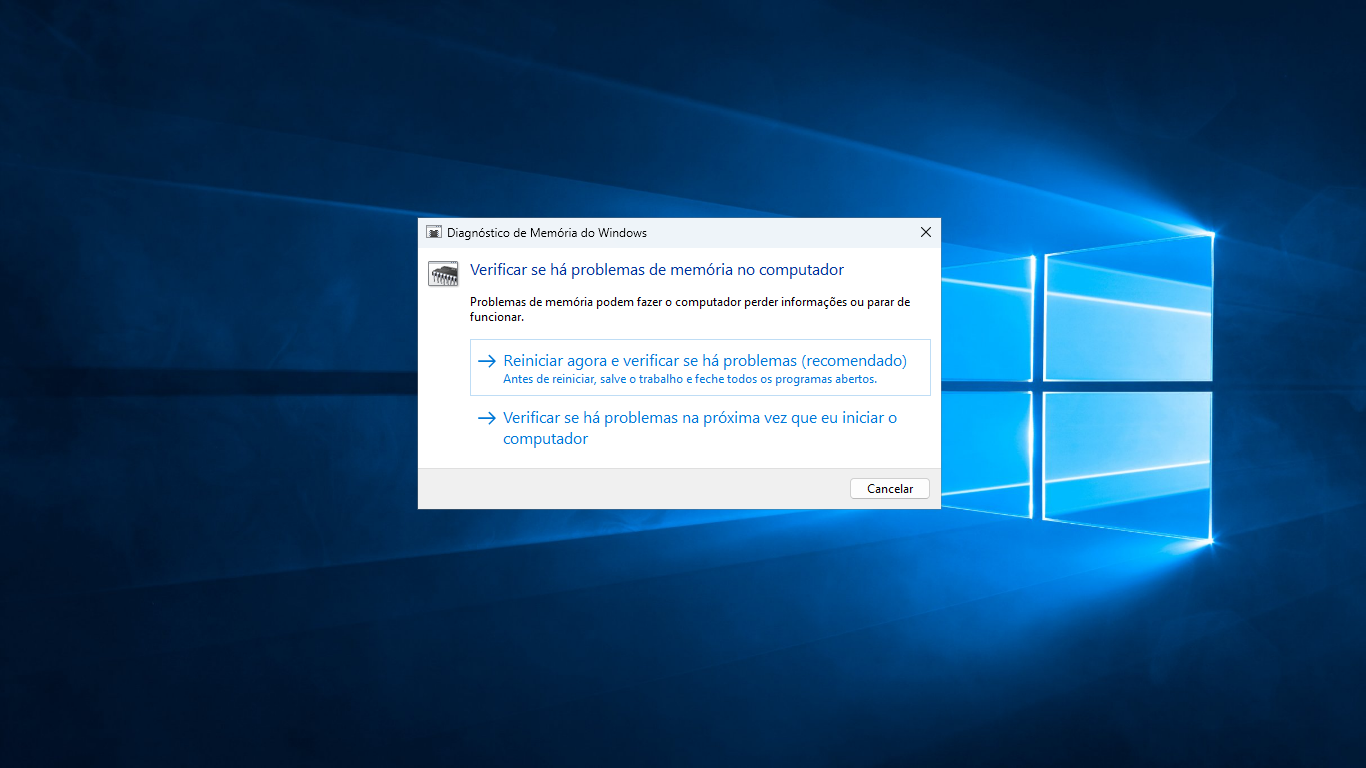
Travamentos, desligamentos inesperados e telas azuis podem indicar que um dos módulos de memória RAM do seu computador não está funcionando corretamente. Felizmente, diagnosticar esse problema é simples utilizando a ferramenta nativa do Windows.
Conhecida como “Diagnóstico de Memória do Windows”, essa ferramenta, disponível desde o Windows 7, oferece uma maneira rápida e eficaz de verificar possíveis falhas na memória. Embora o teste identifique problemas críticos, ele não aponta especificamente qual módulo está com defeito quando há mais de um instalado.
Por isso, recomendamos que você execute o teste com todos os módulos instalados na placa-mãe. Caso algum problema seja encontrado, realize testes individuais para identificar o módulo defeituoso. Vamos ao passo a passo:
Passo 1: Clique no botão “Iniciar” e, na barra de pesquisa, digite “Ferramentas Administrativas” ou “Ferramentas do Windows”. Selecione a opção correspondente, conforme a imagem abaixo.
Passo 2: Na janela das Ferramentas Administrativas, localize e dê um duplo clique em “Diagnóstico de Memória do Windows” para abri-lo, como ilustrado na imagem a seguir.
Passo 3: Na janela que se abre, clique em “Reiniciar agora e verificar se há problemas (recomendado)”. Seu computador será reiniciado imediatamente e o teste de memória começará. Acompanhe o processo até a sua conclusão.
Observação: Após o reinício, a tela do teste será exibida. É importante aguardar a conclusão do processo, mesmo que os resultados só sejam apresentados na próxima vez que você fizer logon no Windows. Se houver problemas, a mensagem “Problemas de memória foram detectados” aparecerá; caso contrário, você verá “Nenhum erro de memória foi detectado”.
Observação 2: Ao reiniciar o computador, uma mensagem informativa com o resultado do teste será exibida, conforme mostrado na captura de tela abaixo.

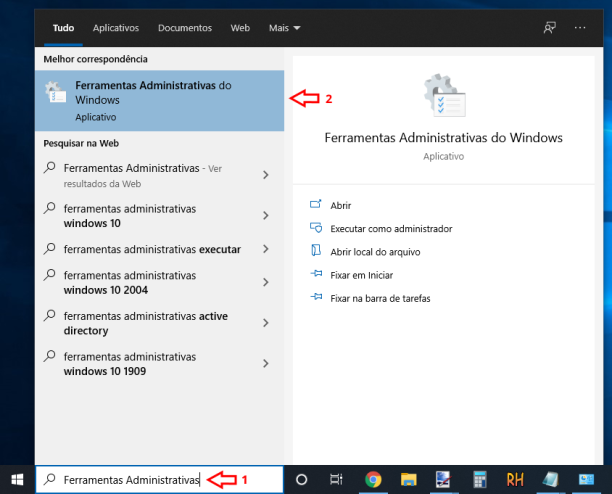
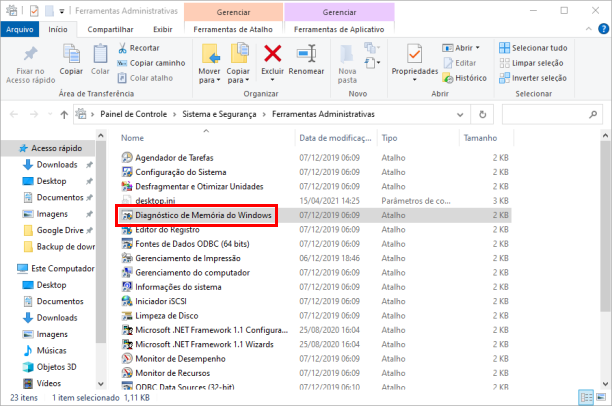
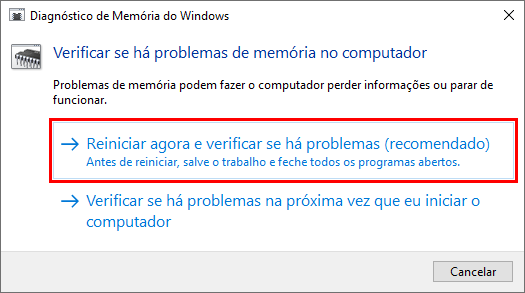
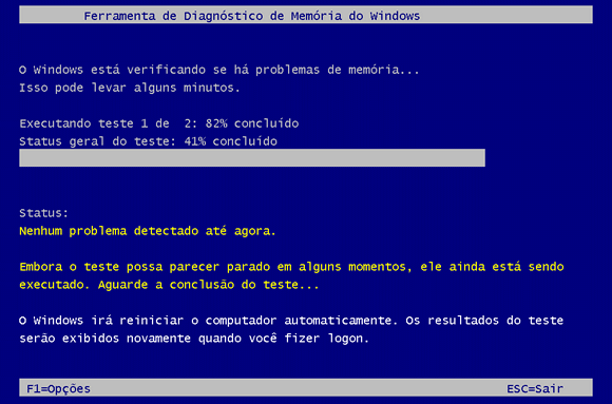

valeu!!!!